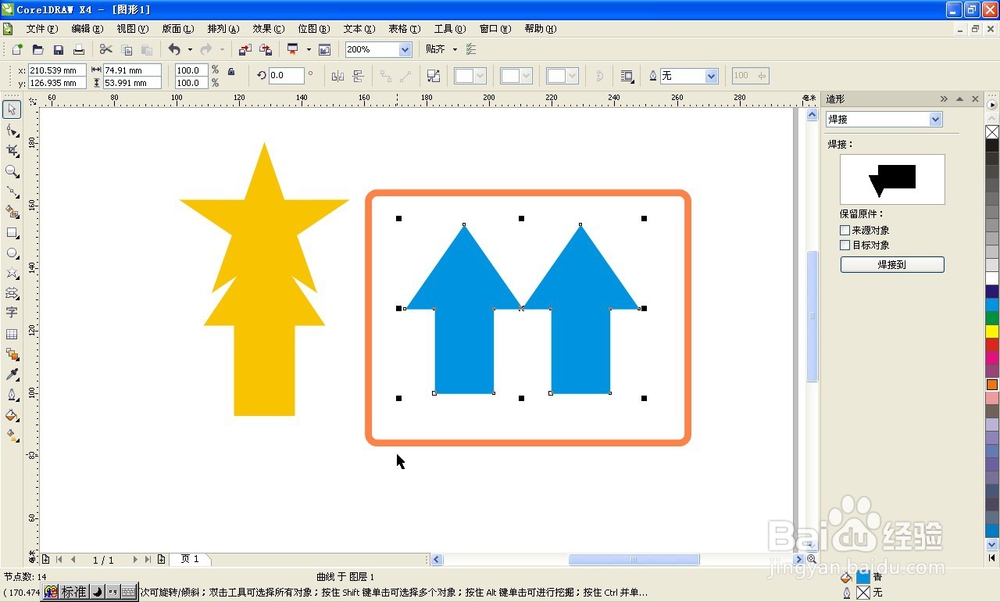在CorelDRAW中,如果要将多种图形结合拼接在一起(有叫CDR合并图形、CDR粘疵碚雩焊接图形),那么可参考以下CDR合并焊接图形的方法。
工具/原料
电脑一台
CorelDRAW软件一个
CDR怎样合并图形,CorelDRAW怎么焊接图形对象
1、在这个CDR合并焊接图形对象的示范中,要将下图中的五角星和箭头形状合并成一个图形,咸犴孜稍先点击上方菜单栏里的窗口项,再点泊坞窗,然后点击造形。
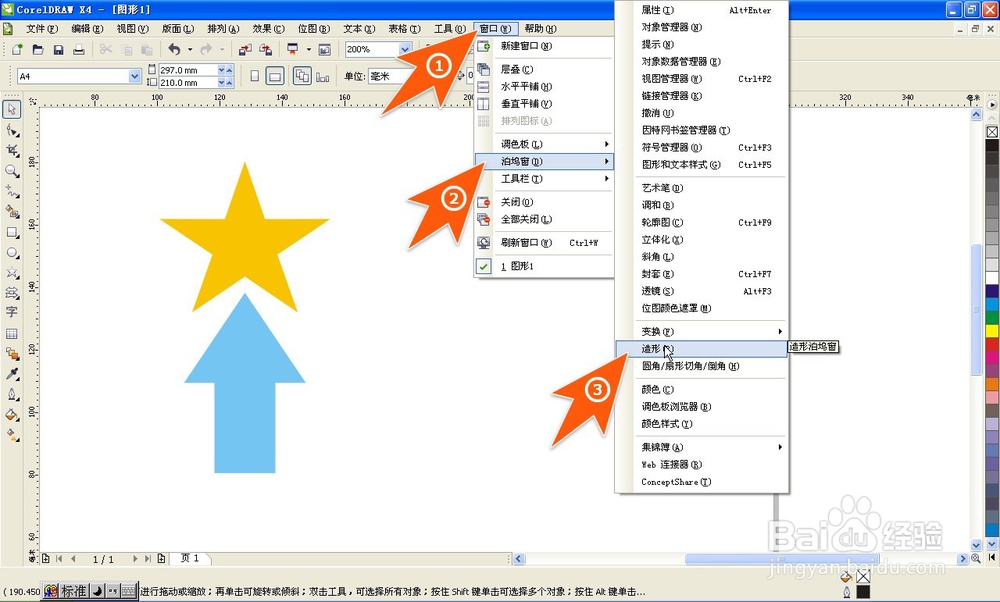
2、接着在造形的窗口里面,点击右侧的那个向下小箭头,在弹出的选项里,点击焊接。

3、然后先将要合并焊接的图形对象摆放成彼此能接触到位置,再点击多个要合并的图形中的其中一个,再点击右侧的焊接到按钮,如下图所示。
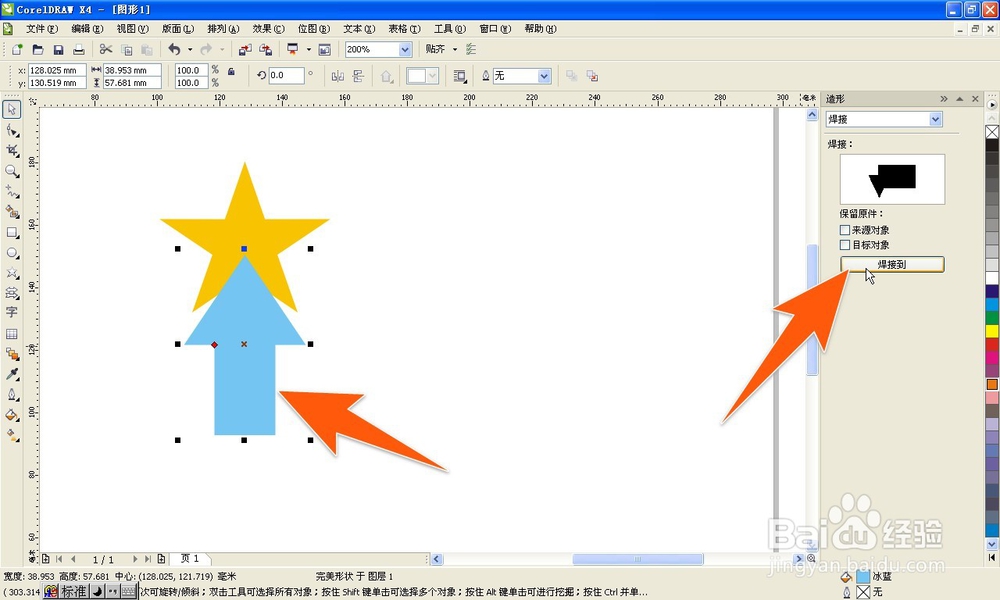
4、这时,鼠标会变成一个带空心方框的箭头图标,移动它到另一个要一起合并的图像上面,点击一下鼠标左键,如下图所示。

5、这时,两个CDR中的图形对象,瞬间就焊接成了同一个图形对象了,点击它时,原本是两个图形的,现在就变成了一个整体。
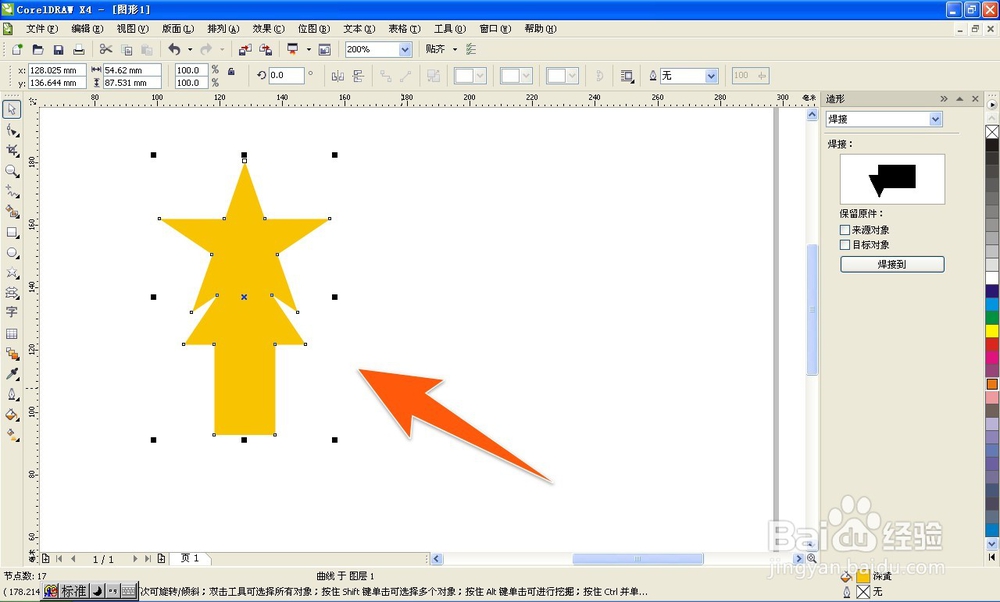
6、在CDR里面还有一种和焊接差不多的合并形式,比如下图中的两个箭头,现在点击时是两个独立的个体。
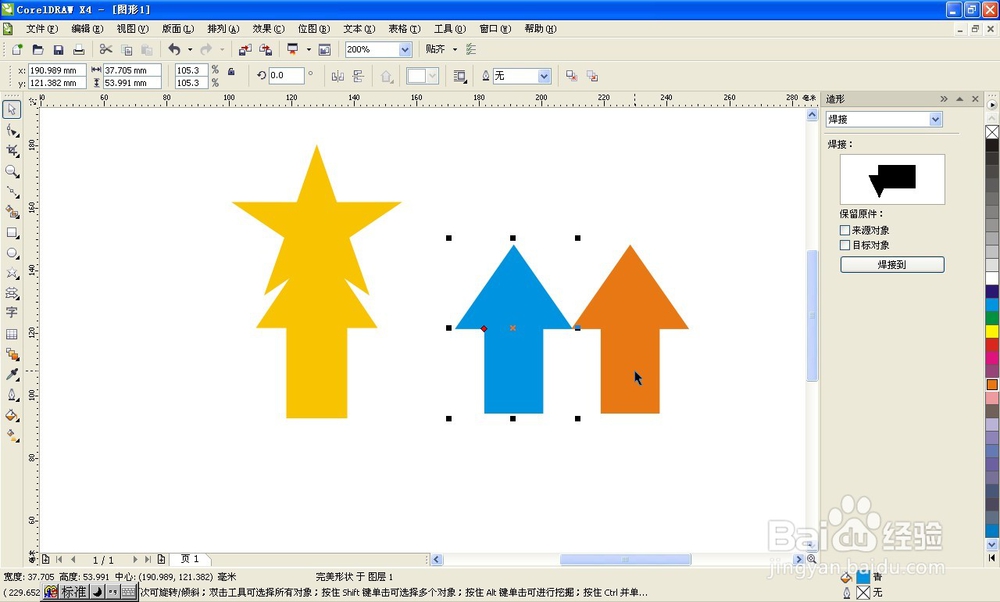
7、这时可以按着鼠标左键拖动选区,把这两个图形对象全一起选中,再右击鼠标,在弹出的选项里面,点击结合。
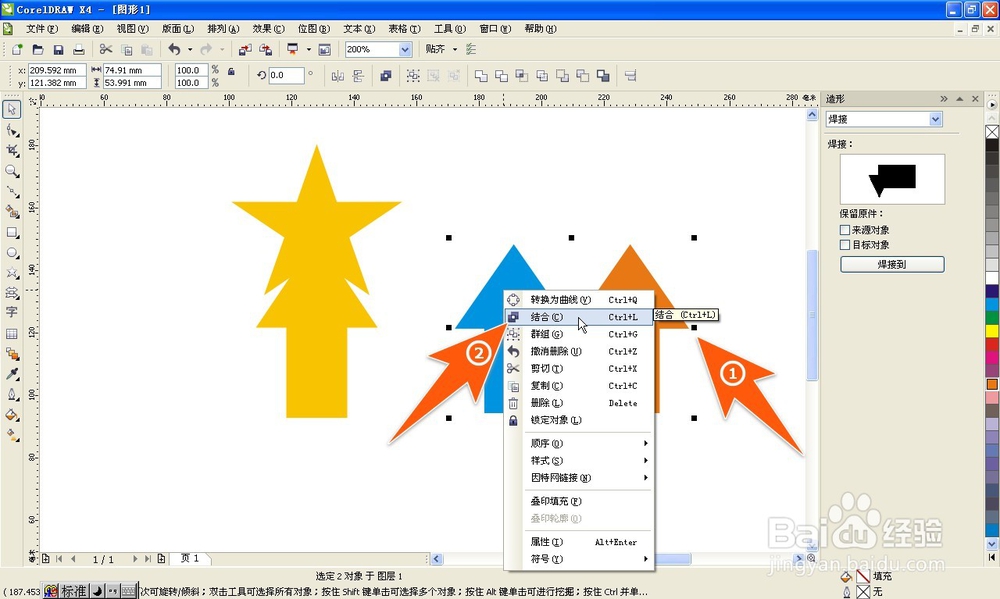
8、这时,再点击其中任一一个图形对象时,两个也都会被同时选中,因为通过这种方法,两个图形在CDR中也已结合成一个整体了。